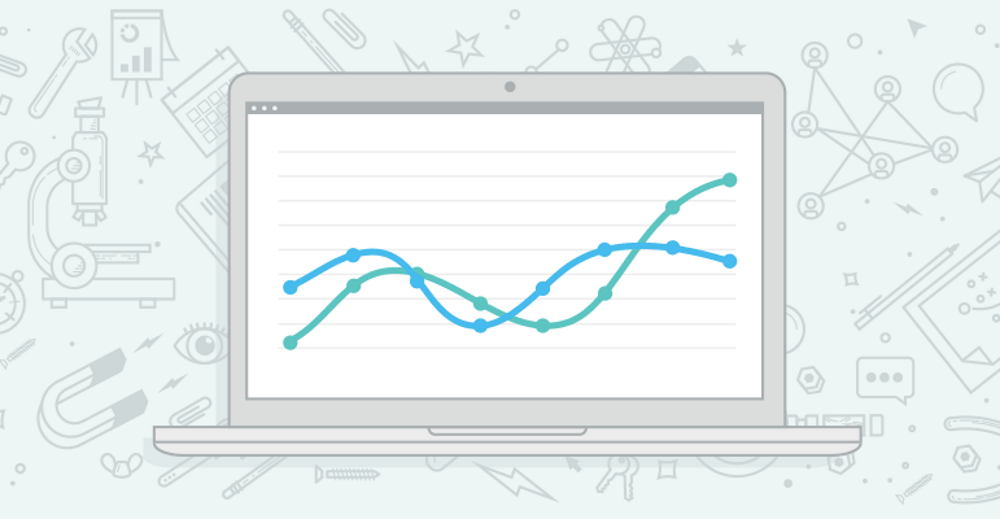بخشبندی یا همان Segmentation در آنالیتیکس، راهکاری برای نمایش زیر مجموعهای از دادهها در یک گزارش است. گفتنی است شما میتوانید به ایجاد بخشهای مختص کاربران (user segments) یا بخشهای مختص سشنها (session segments) بپردازید.
بخشهای مختص کاربران میتوانند در بازههای زمانی ۹۰ روزه، سشنهای متعدد و گوناگونی را با ویژگیهای مختلف در برگیرند. برای مثال، قادر هستید یک بخش مختص کاربران یا همان user segment تعریف کنید که تنها دادههای مرتبط به یک محدودهی سنی خاص، محدودهی زمانی معین، جنسیتی مشخص و یا ترکیبی از مواردی که ذکر شد را نمایش دهد.
در سوی دیگر، بخشهای مختص سشنها محدود به رفتار کاربر در طول یک سشن هستند. برای مثال، میتوانید یکی از این بخشها را ایجاد کنید و به دادههای محقق شدن هدفی معین در طول یک سشن اختصاص دهید. یا در مثالی دیگر قادر هستید session segment را ساخته و از طریق آن دادههایی را مشاهده کنید که به درآمد معین ایجاد شده توسط کاربر در طول یک سشن میپردازند.
یکی از اصلیترین کاربردهای «بخشها»، افزودن همزمان چند مورد از آنها به یک گزارش به منظور انجام مقایسه است. مثلاً قادر هستید دادههای بخش مختص به کاربرانی که اقدام به خرید کردهاند و بخش مختص به آن دستهای که خریدی صورت ندادهاند را با یکدیگر قیاس کرده و از این طریق به برخی از عوامل اثرگذار پی ببرید که احتمالاً افراد را ترغیب به خرید میکنند.
حتی این امکان وجود دارد که شما تصمیم بگیرید بخشها را بر مبنای یک منبع ترافیکی خاص ایجاد کنید، مثلاً بخشی را بر اساس ترافیک ورودی از تبلیغات صورت پذیرفته در نتایج موتورهای جستجو تعریف مینمایید و سپس دادههای آن را با بخش دیگری که بر ترافیک ورودی از کمپینهای ایمیلی استوار است مقایسه میکنید؛ چنین قیاسی به شما کمک خواهد کرد تا درک کنید هر منبع ترافیکی کلیدی مشغول هدایت چه قشری از کاربران به سمت سایتتان است و آنها چه تفاوتهایی با هم دارند.
هر دو نوع بخشی که از آنها سخن گفتیم، یعنی بخشهای مختص کاربران و بخشهای مختص سشنها را میتوان با استفاده از ابعاد، شاخصها، تاریخهای سشنها و یا حتی سلسلهای از اقدامات کاربران ایجاد کرد.
حال بیایید تئوریهایی که در بالا ذکر کردیم را با مثالهایی عملی بشکافیم تا درک بهتری از موضوع به دست آوریم. اگر از ستون پیمایش سمت چپ ابتدا گزینهی Audience را باز کرده و سپس گزارش Overview را کلیک کنید، خواهید دید که به صورت پیشفرض بخش «All Users» در این گزارش فعال است و دادههای تمامی کاربران در محدودهی زمانی انتخابی را به نمایش درآورده است. برای اینکه به غیر از بخش یاد شده، یک بخش دیگر را به این گزارش بیافزایید میبایست روی گزینهی «Add Segment» کلیک کنید.
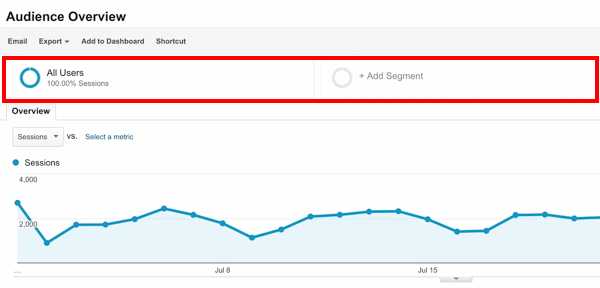
پس از کلیک روی گزینهای که ذکر کردیم کادری با عنوان «Segment Builder» یا «سازنده بخش» باز میشود و در آن با دو نوع بخش مواجه هستیم: بخشهای پیشفرض و بخشهای سفارشی. با کلیک روی گزینهی «System» در کادر مذکور میتوانیم بخشهای پیشفرض را ببینیم، که توسط خود گوگل آنالیتیکس تعریف شدهاند و به آنها در اصطلاح «بخشهای سیستم» (System Segments) نیز گفته میشود.
بخشهای سفارشی (Custom Segments) هم همانگونه که از نامشان بر میآید بخشهایی هستند که توسط کاربر و بر حسب نیاز او ساخته شدهاند و برای مشاهدهشان کافیست روی گزینهی «Custom» کلیک گردد.
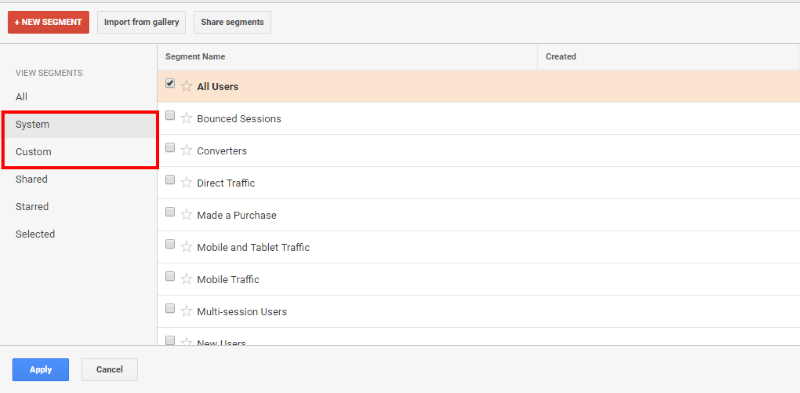
ناگفته نماند با استفاده از گزینهی Import from gallery در بالای کادر Segment Builder قادر هستید بخشهای سفارشی که توسط دیگر کاربران گوگل آنالیتیکس ایجاد و به اشتراک گذاشته شدهاند را مشاهده و در صورت نیاز از آنها بهره بگیرید. ضمناً اگر بخش سفارشی ساختهاید و تمایل دارید آن را با دیگران به اشتراک بگذارید، میتوانید از گزینهی Share segments در بالای کادری که از آن سخن گفتیم استفاده نمایید.
بخشهای پیشفرض (Default Segments)
برای انتخاب یک بخش پیشفرض یا default segment، همانطور که گفته شد کافیست در کادر Segment Builder گزینهی System را کلیک کرده و سپس از میان بخشهای موجود یکی را برگزینید.
برای مثال، اگر بخش ترافیک تبلت یا همان Tablet traffic را انتخاب نمایید و سپس دکمهی Apply را فشار دهید، قادر خواهید بود در هر گزارشی که تمایل داشته باشید دادههای مرتبط به ترافیک حاصله از تبلتهای کاربرانتان را با دادههای تمام ترافیک به ثبت رسیده، قیاس کنید. لازم است یادآور شویم پس از انتخاب و به کار بستن یک بخش در یک گزارش، آن بخش بر تمامی گزارشهای بعدی که به آنها رجوع میکنید نیز اثرگذار خواهد بود، مگر اینکه از قسمت بخش بندی آنالیتیکس حذفش کنید یا اینکه به صورت کلی پنجرهی مرورگری که گوگل آنالیتیکس در آن باز است را ببندید.
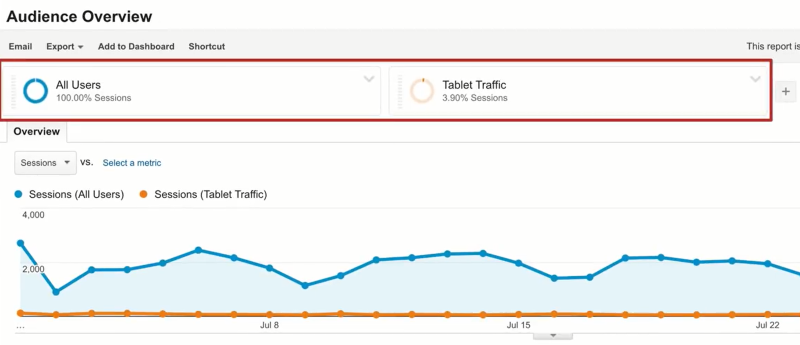
در بالای نمودار خطی هر گزارش میتوانید بخشهای اثرگذار و فعال آن را ببینید، اگر میخواهید یک بخش را حذف نمایید و فعلاً از آن استفاده نکنید، باید روی فلشی که در گوشهی بالای سمت راست کادر نامش وجود دارد کلیک کرده و سپس گزینهی Remove را انتخاب نمایید.
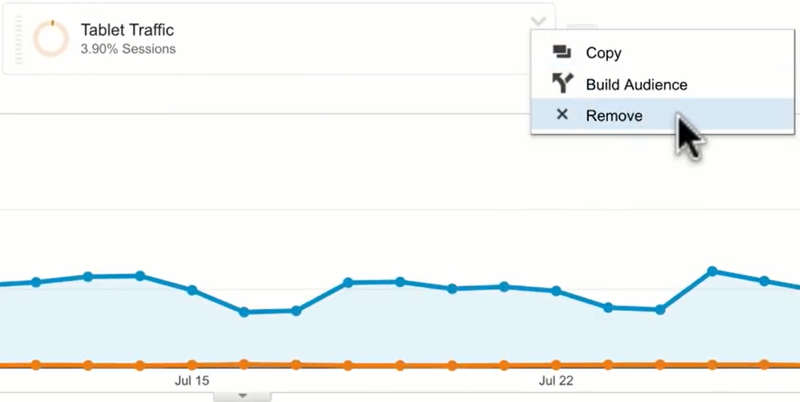
برای انجام مقایسه میان دادههای مرتبط به کاربران جدیدی (new users) که به سایت سر زدهاند و آنهایی که مجدداً (returning users) به آن رجوع نمودهاند، میتوانید به ترتیب بخشهای «New Users» و «Returning Users» را انتخاب کنید. اگر دقت نمایید در بالای نمودار خطی، بخشهایی که از آنها نام بردیم در کنار بخش «All Users» به نمایش درآمدهاند.
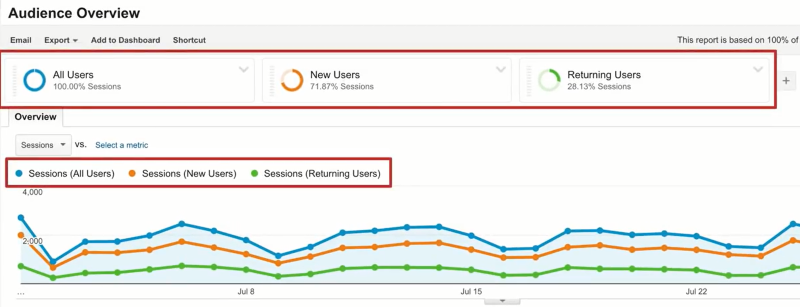
چنانچه میخواهید به منظور مقایسه، گزارش تمیزتر و سادهتری در اختیار داشته باشید، میتوانید بخش «All Users» را فعلاً حذف کنید و به این ترتیب تنها به قیاس میان دادههای کاربران جدید و کاربران مجدداً رجوع کرده به سایت بپردازید.
حال اگر که به کادر Segment Builder بازگردید، مشاهده خواهید کرد در این کادر و در مقابل نام هر بخش یک منو با عنوان «Action» وجود دارد، که کلیک روی آن دو گزینه را در اختیارتان میگذارد. نخستین گزینه با عنوان «Copy» اجازه میدهد یک بخش را کپی کرده و سپس آن را ویرایش نموده تا مطابق میلتان سفارشی گردد و تغییر کند. دیگر گزینه، یعنی «Build audience»، این امکان را فراهم میآورد تا یک جامعهی آماری را به منظور اهداف بازاریابی برای یک بخش ایجاد کنید.
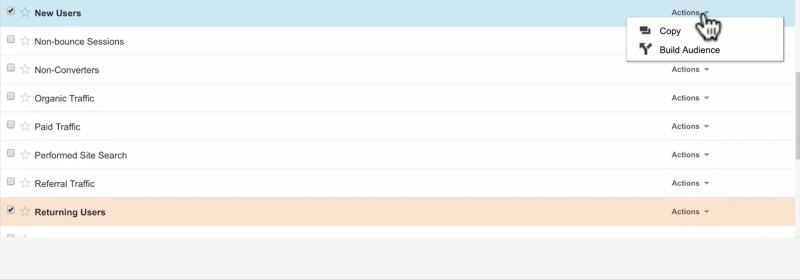
بخشهای سفارشی
علاوه بر بخشهای پیش فرض، این ویژگی در اختیارتان قرار گرفته تا به ایجاد بخشهای سفارشی شده یا همان «Custom Segments» بپردازید. به این منظور لازم است در بالای کادر Segment Builder، روی دکمهی قرمز رنگ «New Segment» کلیک کنید.
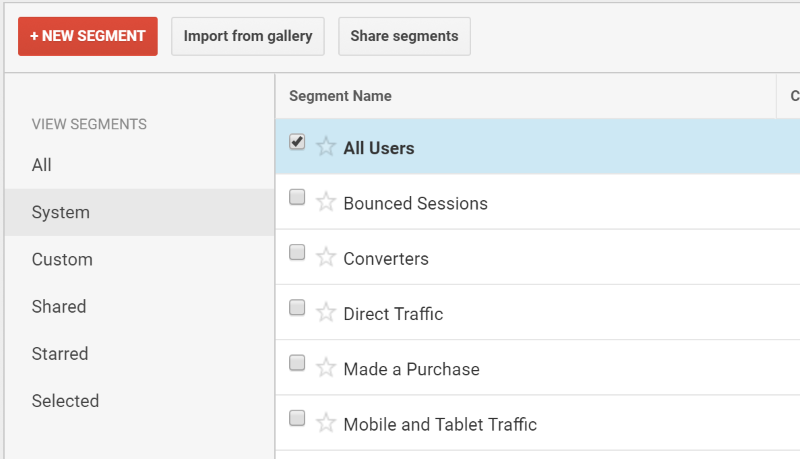
با کلیک روی دکمهای که مورد اشاره قرار گرفت، گزینههایی در اختیارتان قرار میگیرند که میتوانید با آنها ویژگیهای بخش سفارشی مدنظرتان را تعریف کنید. بخش بندی سفارشی معمولاً بر مبنای دادههای جمعیت شناسی، تکنولوژیهای مورد استفاده کاربران، تاریخ سشنها و منابع ترافیکی صورت میگیرد.
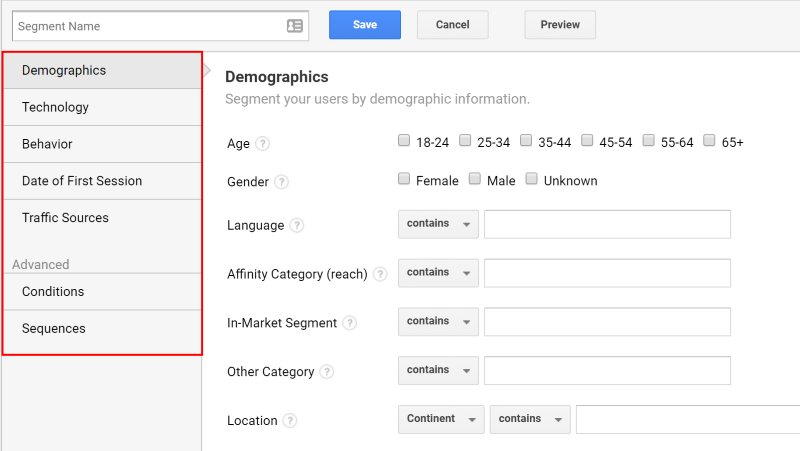
برای مثال، شما میتوانید به گزینههای جمعیتشناسی (Demographics) رجوع کرده و در قسمت Age، گزینهی «۲۵ الی ۳۴» سال را انتخاب کنید و سپس در قسمت language در حالی که از منوی اول گزینهی contains برگزیده شده عبارت «es» مخفف زبان اسپانیایی را وارد نمایید. به این ترتیب بخشی را به وجود آوردهاید که دادههای کاربران بین ۲۵ الی ۳۴ سال که زبان مرورگر وبشان روی اسپانیای تنظیم شده را نشان میدهد.

ضمناً این امکان هم در نظر گرفته شده که بخشها بر اساس سلسلهای از فعالیتهای کاربر ساخته شوند. برای مثال، میتوانید بخشی را به وجود آورید که شامل دادههای کاربرانی گردد که ابتدا به صفحهای معین رجوع کردهاند و پس از آن اقدام به پخش یک ویدیو نمودهاند. بد نیست اشاره کنیم، «سلسله فعالیتهای کاربر» شامل ترکیبی از نمایش صفحات (pageviews) و رویدادها (events) میگردد.
وارد کردن (import) بخشها، و به اشتراک گذاریشان از طریق دکمهی «Share segments» هم از دیگر ویژگیهایی به حساب میآیند که در اختیارتان قرار گرفتهاند. بدیهی است وقتی یک بخش را به اشتراک میگذارید، هیچیک از دادههای شما با دیگران به اشتراک گذاشته نمیشوند و تنها تنظیمات بخش مورد نظر در اختیار سایر افراد قرار میگیرد.
دقت داشته باشید که بخشها پس از sampling یا همان نمونهگیری، گروهی از دادههای معین را به شما نمایش میدهند. پس بنابراین اگر یکی از گزارشهای شما بر مبنای نمونهای از دادهها تهیه شده است، اطلاعاتی که در یک بخش به نمایش در میآیند نیز بر اساس همان نمونهای خواهند بود که گزارش بر پایه آن شکل گرفته است.
از طریق بخشها میتوانید زیر مجموعههای گوناگون و متنوعی از دادهها را مشاهده و مقایسه کرده و با تحلیل دقیقشان نسبت به افزایش کارایی سایت و سرویس خود اقدام کنید.
منبع: Google Analytics Academy